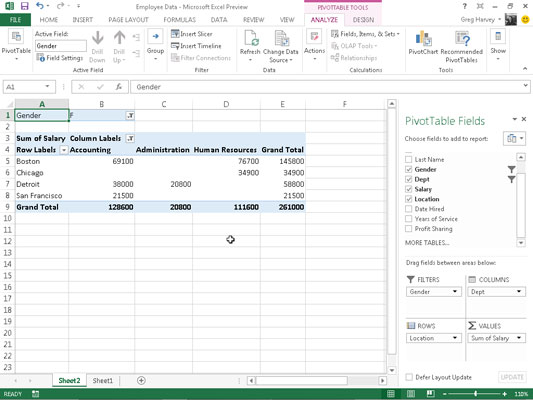In Excel 2013 ermöglichen Ihnen die Filterschaltflächen in den Spalten- und Zeilenfeldern, die ihren Beschriftungen zugeordnet sind, Einträge für bestimmte Gruppen und in einigen Fällen einzelne Einträge in der Datenquelle herauszufiltern.
Um die Zusammenfassungsdaten in den Spalten oder Zeilen einer Pivot-Tabelle zu filtern, klicken Sie auf die Filterschaltfläche des Spalten- oder Zeilenfelds und aktivieren Sie das Kontrollkästchen oben in der Dropdown-Liste, um die Häkchen zu entfernen. Klicken Sie auf die Kontrollkästchen für alle Gruppen oder Einträge, deren Summenwerte Sie in der Pivot-Tabelle anzeigen möchten, um die Häkchen in jedem Kontrollkästchen wieder zu setzen. OK klicken.
Wie beim Filtern eines Berichtsfilterfelds ersetzt Excel die standardmäßige Dropdown-Schaltfläche für dieses Spalten- oder Zeilenfeld durch ein kegelförmiges Filtersymbol, das anzeigt, dass das Feld gefiltert wird und nur einige seiner Zusammenfassungswerte in der Pivot-Tabelle angezeigt werden. Um alle Werte für ein gefiltertes Spalten- oder Zeilenfeld erneut anzuzeigen, klicken Sie auf seine Filterschaltfläche und dann auf oben in der Dropdown-Liste. OK klicken.
Sie können die Beispiel-Pivot-Tabelle sehen, nachdem Sie das Feld Geschlechtsberichtsfilter nach Frauen und das Feld Abteilungsspalte nach Buchhaltung, Verwaltung und Personal gefiltert haben.
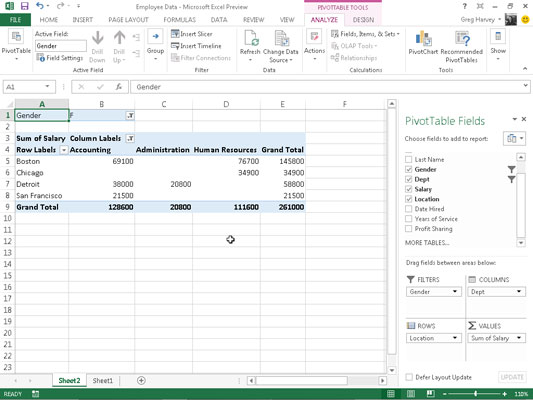
Neben dem Herausfiltern einzelner Einträge in einer Pivot-Tabelle können Sie mit den Optionen in den Fortsetzungsmenüs Labelfilter und Wertfilter auch Gruppen von Einträgen filtern, die bestimmte Kriterien nicht erfüllen, z. B. Firmenstandorte, die nicht mit beginnen ein bestimmter Brief oder Gehälter zwischen 45.000 und 65.000 US-Dollar.